O Wondershare Video Converter destaca-se no mercado pela sua capacidade de transformar vídeos em mais de mil formatos distintos. A sua interface intuitiva acelera o reconhecimento de vídeos provenientes de diversos dispositivos externos. Além da conversão, este software oferece funcionalidades para comprimir, reparar, gravar, editar e fazer backup de vídeos e DVDs. Uma das suas maiores vantagens é a velocidade de conversão, mantendo sempre uma alta qualidade de saída. Curiosamente, ao instalar o Wondershare Video Converter, o Wondershare Helper Compact também é adicionado ao seu PC. Este componente é muitas vezes instalado automaticamente quando outros produtos Wondershare, como o Recoverit, são instalados. Se dúvidas sobre a segurança deste software surgiram em fóruns, este artigo esclarecerá a sua natureza.
O que é Wondershare Helper Compact?
Como mencionado, o Wondershare Helper Compact é um componente do Wondershare Video Converter, um software poderoso que suporta uma vasta gama de formatos, como se pode verificar na lista seguinte.
Formatos de Entrada Suportados
Formatos de Saída Suportados
DVD
DVD, arquivos ISO, pasta de DVD, arquivos IFO, arquivos VOB
DVD, arquivos ISO, pasta de DVD, arquivos IFO, arquivos VOB
Áudio
MP3, M4A, AC3, AAC, WMA, WAV, OGG, APE, MKA, AU, AIFF, FLAC, M4B, M4R, MP2, MPA etc
MP3, M4A, AC3, AAC, WMA, WAV, OGG, APE, MKA, AU, AIFF, FLAC, M4B, M4R, MP2, MPA etc
Vídeo
MP4, Apple Videos (MOV, M4V, QT), Windows Media Video (WMV, AVI, ASF), HD Video (AVCHD, MTS, M2TS, TS, M2T, 1080P), MPG, MPEG-1, 2, 4, H.263, H.264, H.265, TOD, MOD, DVD, VOB, ISO, IFO, BUP, SVCD, DV, DVR-MS, VCD, DAT, DivX, Xvid, Real Video(RM, RMVB), 3GP, 3G2, MKV, FLV, F4V, AMV, DVR-MS, AMR, TP, TRP, etc.
MP4, ASF, MOV, M4V, WMV, MKV, AVI, OGV, XVID, DV, MPEG-1, MPEG-2, 3GP, 3G2, HEVC, H.265, HEVC MP4, HEVC MKV, DIVX, WEBM, PRORES PROXY, PRORES 422 LT, PRORES 422, PRORES 422 HQ, PRORES 4444, H.264, MXF; 4K: 4K MOV, 4K MKV, 4K MP4; 3D: 3D MP4, 3D WMV, 3D AVI, 3D MKV, 3D MOV; HD: HD MKV, HD TS, HD TRP, TS, TRP, HD AVI, HD MP4, HD MPG, HD WMV, HD MOV; Formatos de vídeo online: vídeo do YouTube, Vimeo, Vídeo do Facebook, FLV, SWF, F4V, etc.
A seguir, detalham-se as funções do Wondershare Helper Compact:
- É um componente do Wondershare Video Converter, funcionando como um pacote de conversão de vídeo.
- Responsável pela criação de pop-ups durante a conversão de arquivos de vídeo.
- Atua como um guia, auxiliando no acompanhamento do processo de conversão.
Para verificar a legitimidade de qualquer processo no seu PC, é aconselhável examinar a localização do arquivo executável. O Wondershare Video Converter deve operar a partir de C:Program FilesWondershareDVD CreatorDVDCreator.exe e não de outra localização.
É necessário remover o Wondershare Helper Compact?
Sendo direto, não é essencial manter o Wondershare Helper Compact no seu computador. Apesar de orientar o funcionamento do Wondershare Video Converter, este software não tem uma finalidade indispensável. Muitos utilizadores têm relatado uma diminuição no desempenho do computador após a instalação, com o aplicativo e os seus componentes associados a operarem em segundo plano, consumindo recursos da CPU e RAM, levando a falhas e reinicializações frequentes. Estas instabilidades podem resultar em perda de dados. Assim, a desinstalação pode ser considerada. Contudo, a remoção completa deste software pode ser desafiadora, já que mesmo após a eliminação do executável, alguns resquícios podem permanecer, afetando a velocidade do sistema. Se a desinstalação lhe parece complexa, este guia ajudá-lo-á.
- É fundamental estar ciente de que a remoção do executável sem justificativa pode prejudicar o desempenho de outros programas associados. Para evitar problemas de arquivos corrompidos ou configurações incorretas, é crucial manter o sistema operativo e os softwares atualizados, juntamente com os drivers, para garantir um bom desempenho.
O Wondershare Helper Compact é um vírus?
Está a questionar-se sobre a natureza viral do Wondershare Helper Compact? Vamos analisar.
É possível avaliar a sua natureza através de várias verificações. Como já mencionado, o software deve operar unicamente a partir de C:Program FilesWondershareDVD CreatorDVDCreator.exe. Abaixo, apresentamos informações importantes para sua segurança:
- Local da Pasta: C: subpasta Program FilesWondershareDVD Creator;
- Editor: Wondershare Software
- Caminho Completo: C:Arquivos de programasWondershareDVD CreatorDVDCreator.exe
- Arquivo de Ajuda: cbs.wondeshare.com/go.php?pid=619&m=ds
- URL do Editor: www.wondershare.com
- Tamanho Aproximado: 79,52 MB (Windows).
Inicialmente, verifique se o software e o executável estão apenas na localização mencionada. Caso contrário, desinstale-os para evitar riscos. Se o seu computador estiver de acordo com os parâmetros indicados, mas ainda apresentar problemas, pode usar os comandos SFC e DISM para os resolver.
Segundo relatos, mais de 19% dos utilizadores que instalaram o software optaram por removê-lo, por o considerarem desnecessário. No entanto, mesmo que não seja classificado como vírus e deseje removê-lo, continue a leitura deste guia.
A seguir, apresentaremos os passos para desinstalar completamente o Wondershare Helper do seu PC. Os métodos apresentados estão interligados, garantindo a remoção completa do software. Siga a ordem indicada para garantir uma desinstalação eficaz.
Método 1: Através do Painel de Controle
O método principal para remover o executável do Wondershare Helper é através do Painel de Controle. Siga os passos abaixo:
1. Pressione a tecla Windows e digite “Painel de Controle” na barra de pesquisa.
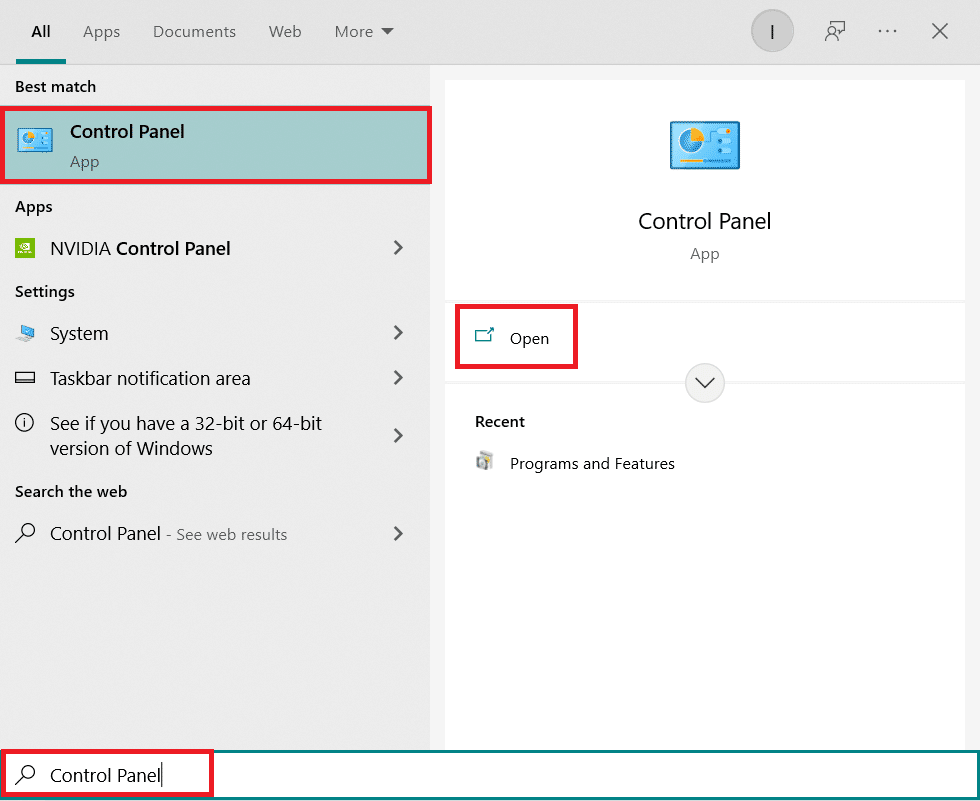
2. Selecione “Exibir por > Categoria” e clique em “Desinstalar um programa”.
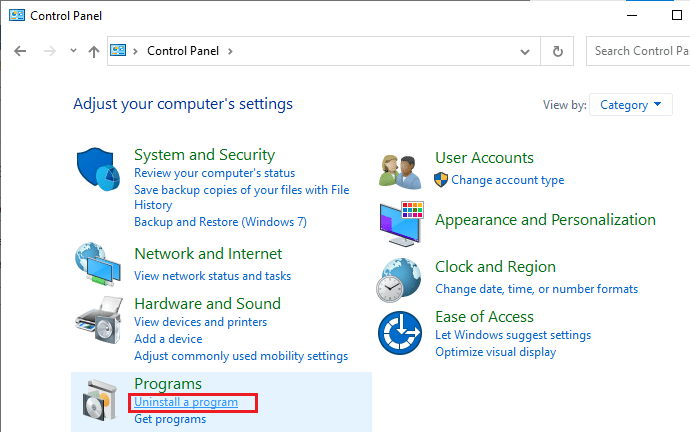
3. Localize e clique em “Wondershare Helper Compact 2.5.3” e selecione “Desinstalar”.
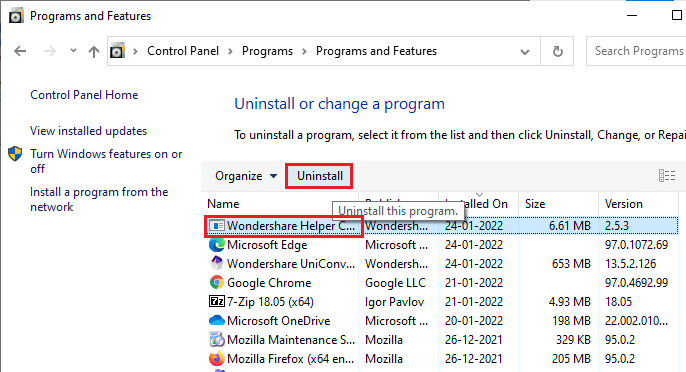
4. Confirme a sua decisão quando solicitado e aguarde a remoção do programa.
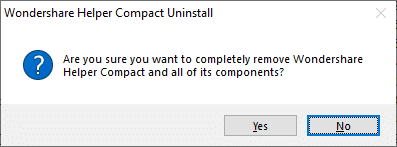
É crucial reiniciar o seu PC após a desinstalação.
Método 2: Através das Configurações do Windows
Se não encontrar o software no Painel de Controle ou se a remoção não for bem-sucedida, pode tentar desinstalar através das Configurações do Windows:
1. Pressione as teclas “Windows + I” para abrir as Configurações.
2. Clique em “Aplicações”.
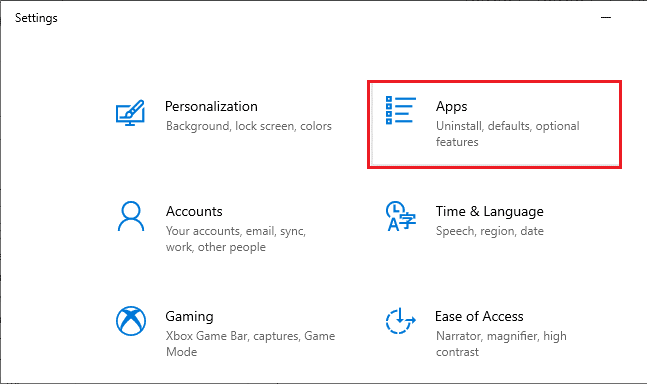
3. Procure por “Wondershare” e clique em “Desinstalar” junto ao “Wondershare Helper Compact 2.5.3”.
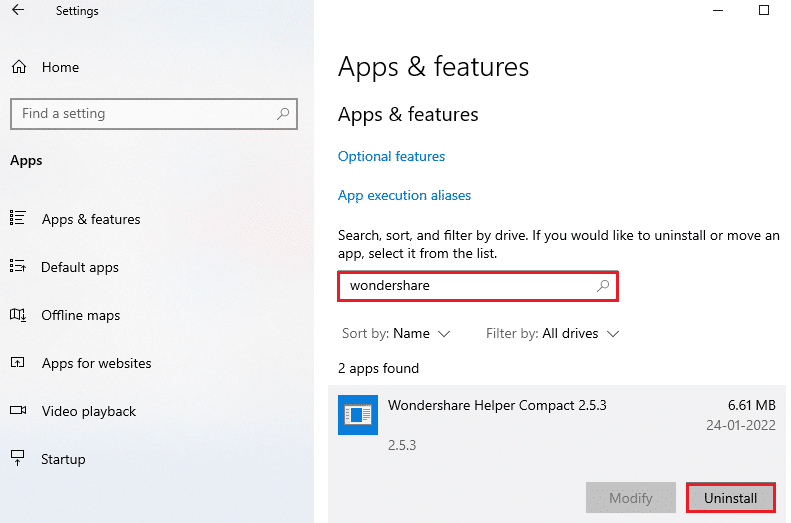
4. Confirme a ação e reinicie o seu PC após a desinstalação.
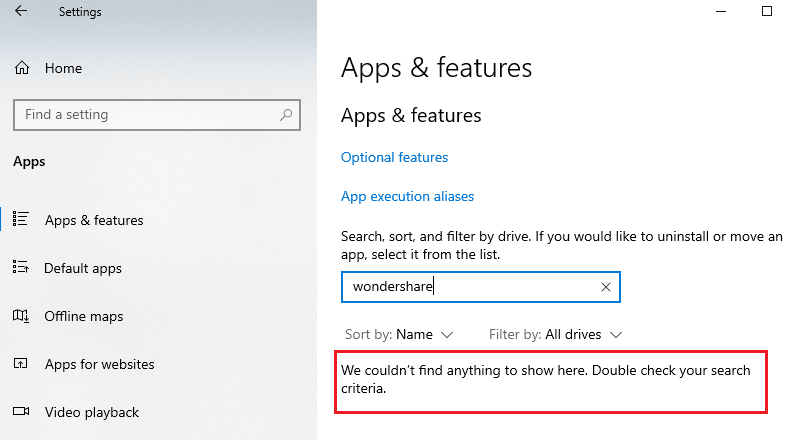
Método 3: Utilização de Ferramentas de Terceiros
Se os métodos anteriores falharem, utilize uma ferramenta de desinstalação de confiança. O software de solução de problemas de instalação e desinstalação de programas da Microsoft é uma opção recomendada. As suas vantagens incluem:
- A solução de problemas que impedem a desinstalação, corrigindo problemas automaticamente.
- Compatibilidade com Windows 7, 8, 8.1 e 10.
- A correção de chaves de registo corrompidas e a resolução de problemas de remoção de programas do Painel de Controle.
Siga estas instruções para remover o software Wondershare usando a ferramenta de solução de problemas:
1. Faça download do Microsoft Program Install and Uninstall Troubleshooter do website oficial.
2. Abra o ficheiro instalado.
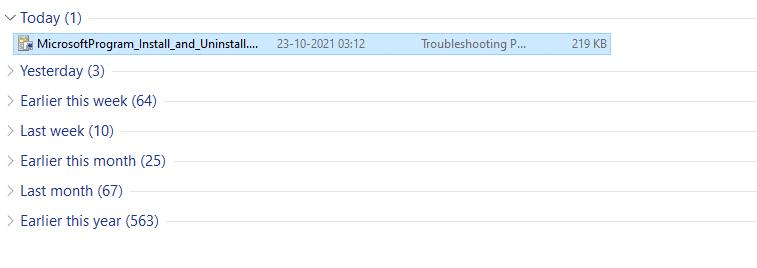
3. Clique em “Avançar” e siga as instruções para instalar o ficheiro descarregado.
4. Selecione “Desinstalar” quando questionado sobre problemas com a instalação/desinstalação.

5. O software irá procurar por problemas relacionados com patches no registo.
6. Escolha o programa que pretende desinstalar. Se não o encontrar, selecione “Não listado” e clique em “Avançar”.
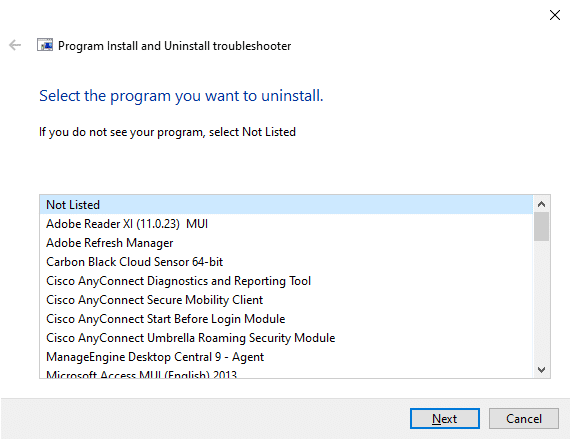
7A. Se o programa aparecer, siga as instruções para desinstalá-lo.
7B. Se o programa não aparecer, será solicitado o código do produto, que pode ser encontrado na tabela de propriedades do ficheiro MSI. Insira o código e siga as instruções.
Método 4: Exclusão de Appdata
Mesmo após a desinstalação, podem permanecer ficheiros nas pastas do seu computador, afetando o desempenho. Para removê-los, siga estas instruções:
1. Abra o Explorador de Arquivos (Windows + E).
2. Vá até “C:Program Files (x86)Wondershare” ou “C:Program Files (x86) Common Files Wondershare” e remova os ficheiros.
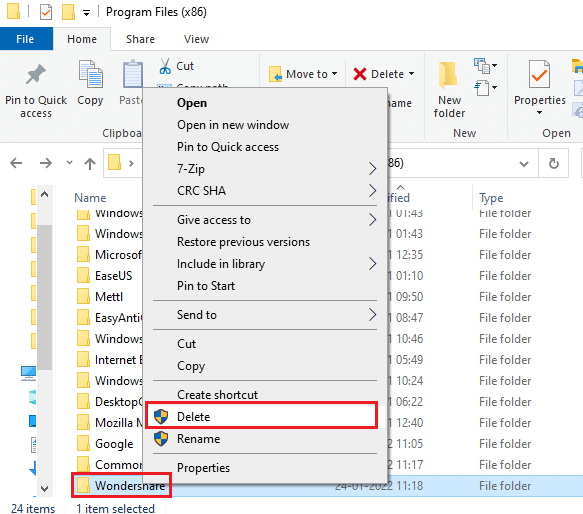
3. Vá também a “C:ProgramDataWondershare” e remova os ficheiros.
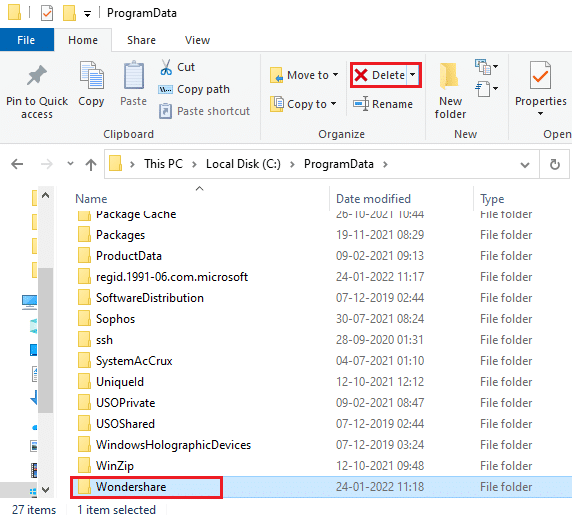
4. Pressione a tecla Windows e digite “%appdata%”.
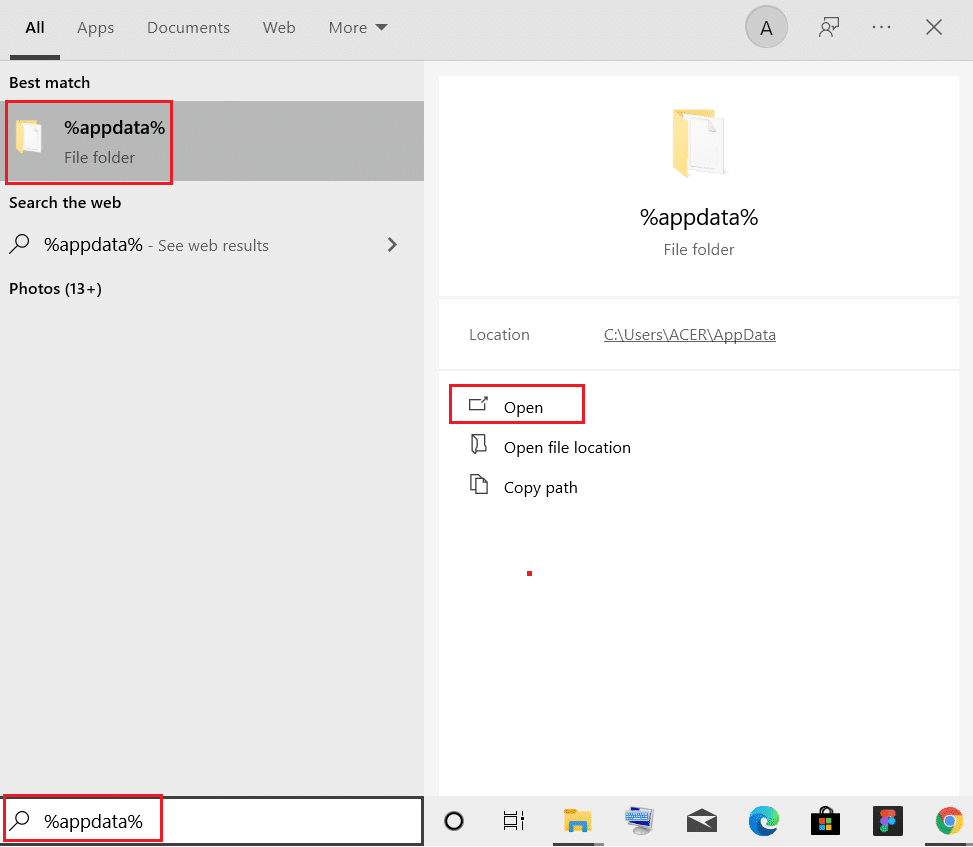
5. Abra a pasta “AppData Roaming” e localize a pasta “Wondershare”.
6. Clique com o botão direito e exclua-a.
7. Na pesquisa do Windows, digite “%LocalAppData%”.

8. Procure e exclua a pasta “Wondershare”.
Reinicie o PC após estes passos.
Método 5: Remoção das Chaves de Registro
Remova as chaves de registro para eliminar todos os vestígios do software. Tenha cuidado, pois alterações incorretas podem afetar o desempenho do PC.
1. Abra a caixa de diálogo Executar (Windows + R).
2. Digite “regedit” e pressione Enter.
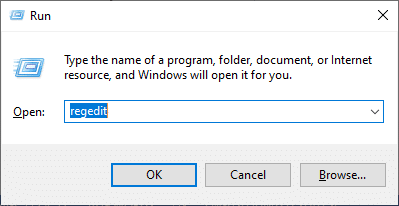
3. Navegue para os seguintes locais e procure por “Wondershare”:
HKEY_CURRENT_USER > SOFTWARE HKEY_LOCAL_MACHINE > SOFTWARE HKEY_USERS > DEFAULT > Software
4. Clique com o botão direito na pasta “Wondershare” e selecione “Excluir”.
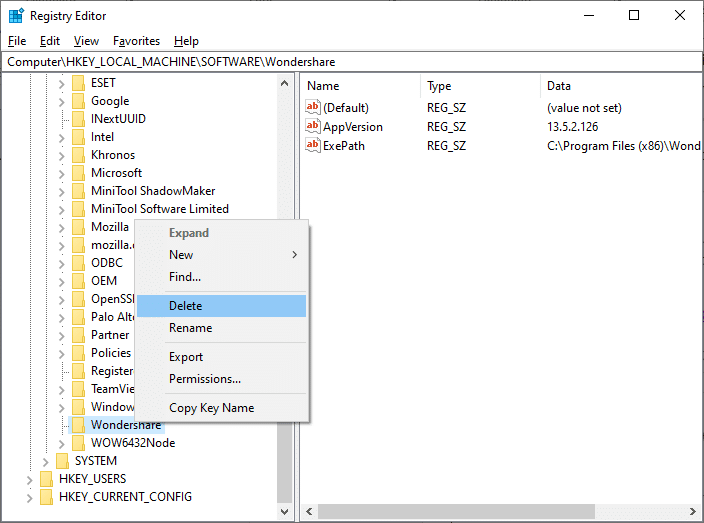
5. Confirme a exclusão.
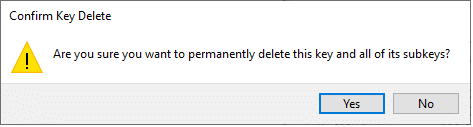
6. Reinicie o PC.
Método 6: Verificação de Malware
Para eliminar qualquer vestígio de software malicioso, execute uma verificação de malware.
1. Abra as Configurações (Windows + I).
2. Clique em “Atualização e Segurança”.

3. Selecione “Segurança do Windows”.
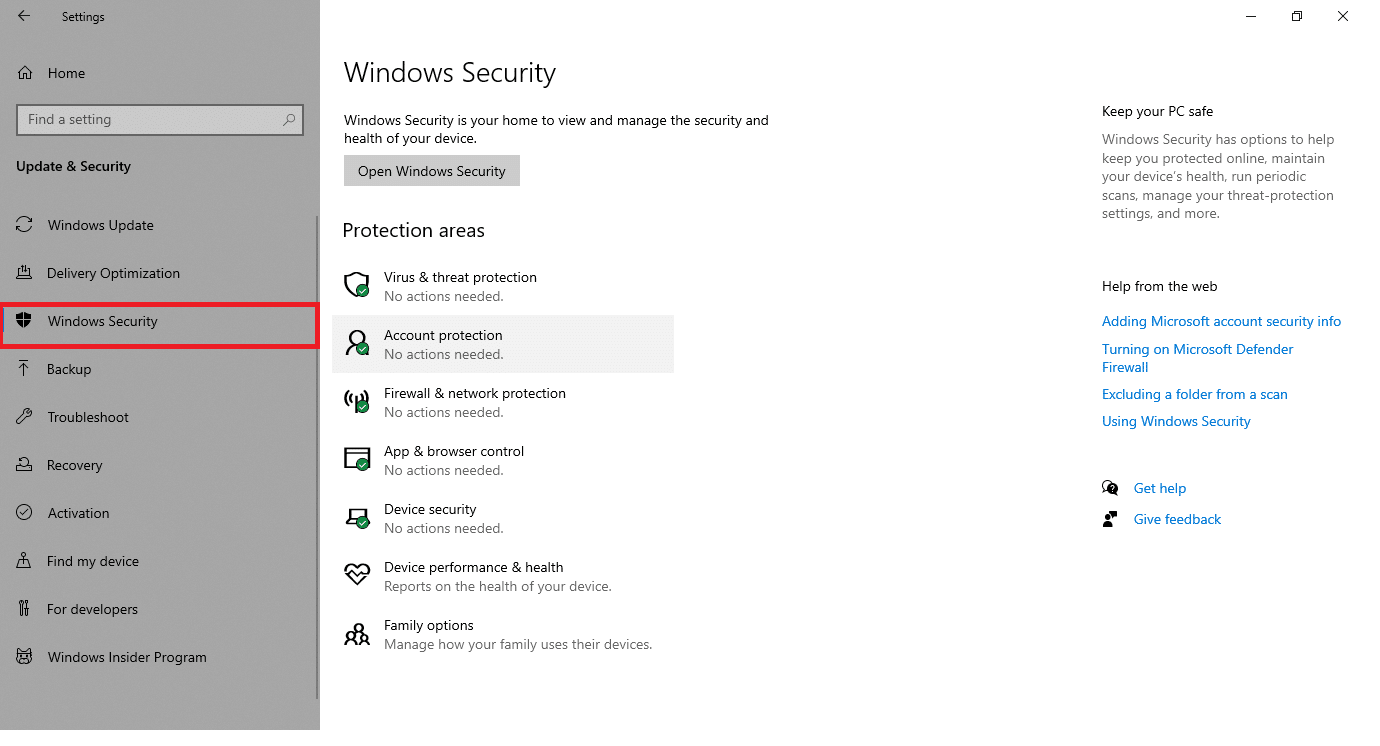
4. Clique em “Proteção contra vírus e ameaças”.
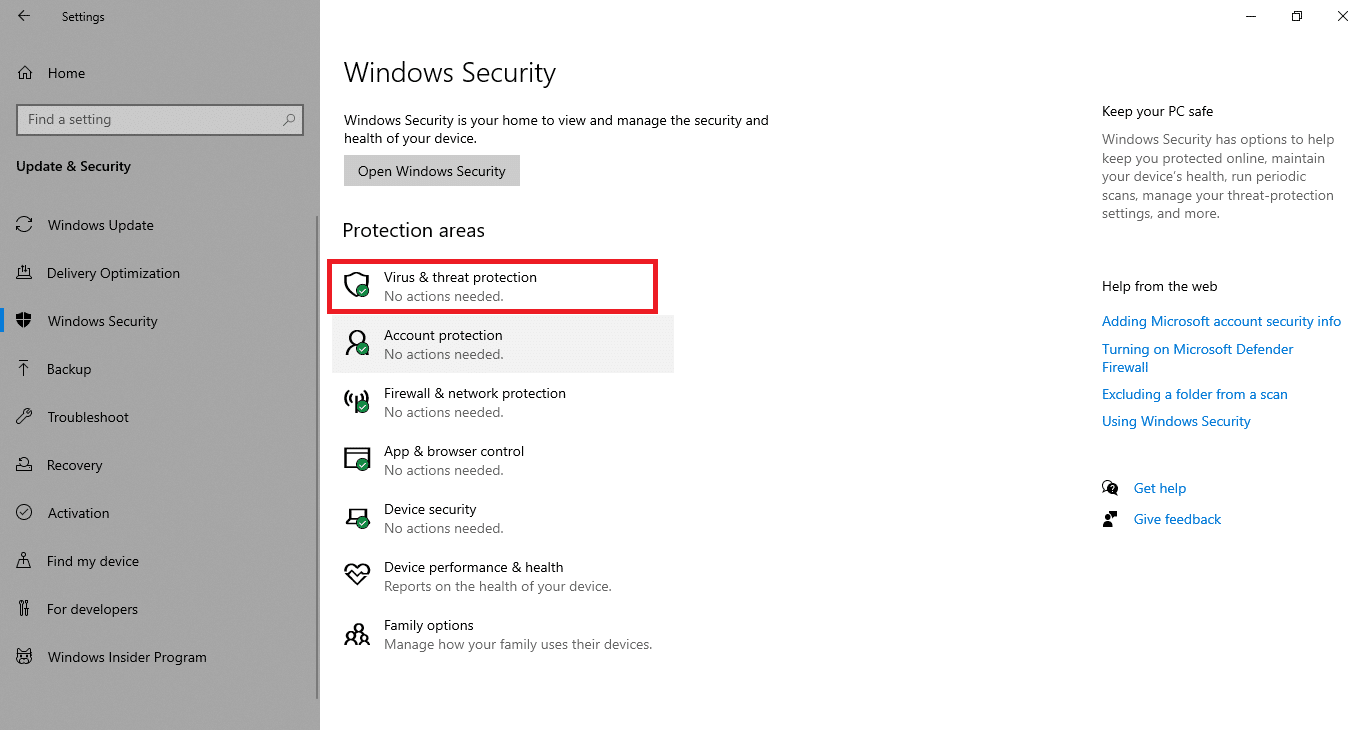
5. Clique em “Verificação Rápida”.
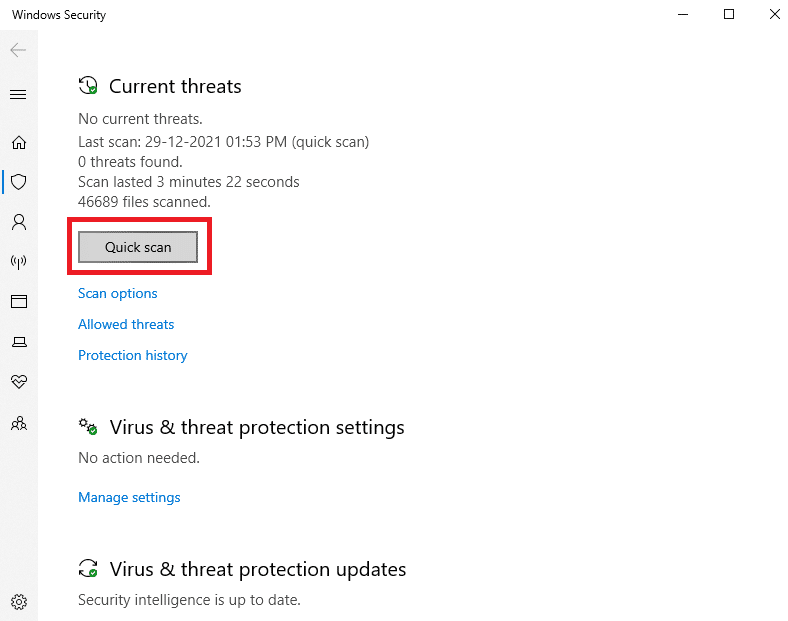
6A. Se forem detetadas ameaças, clique em “Iniciar Ações”.
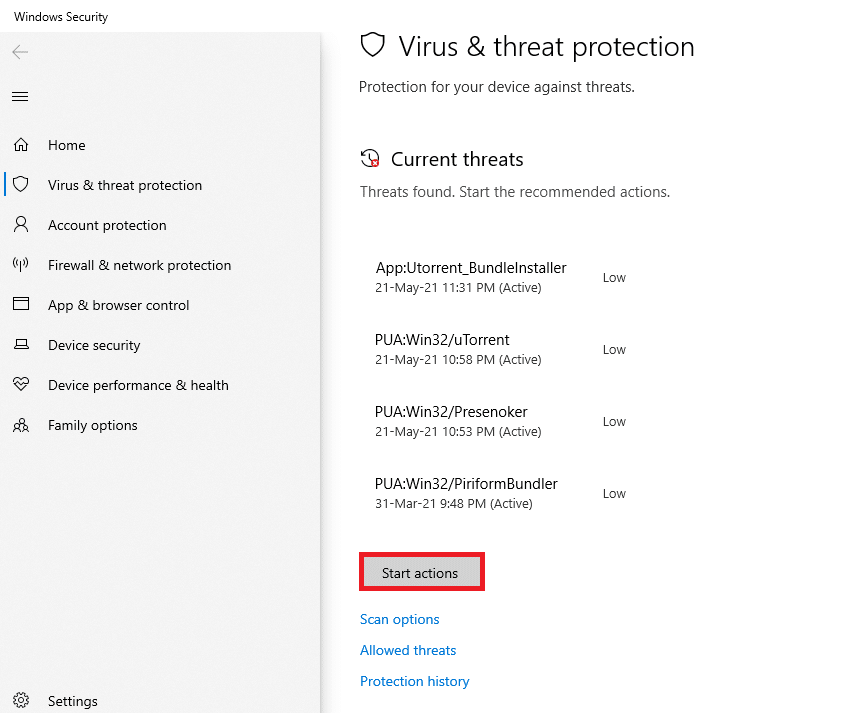
6B. Se não houver ameaças, será exibida a mensagem “Sem ameaças atuais”.
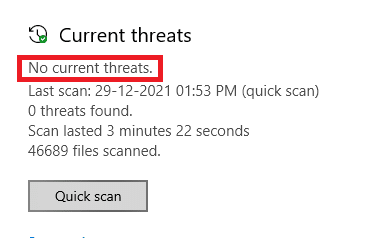
O Windows Defender irá remover todas as ameaças.
Método 7: Utilização de Pontos de Restauro do Sistema
Criar pontos de restauro antes da instalação de software é uma prática recomendável. Se necessário, pode restaurar o seu PC a um estado anterior.
Passo I: Criar Ponto de Restauro
Nota: É recomendável criar um ponto de restauro antes da instalação de qualquer software.
1. Procure por “ponto de restauro” no menu Iniciar e pressione Enter.
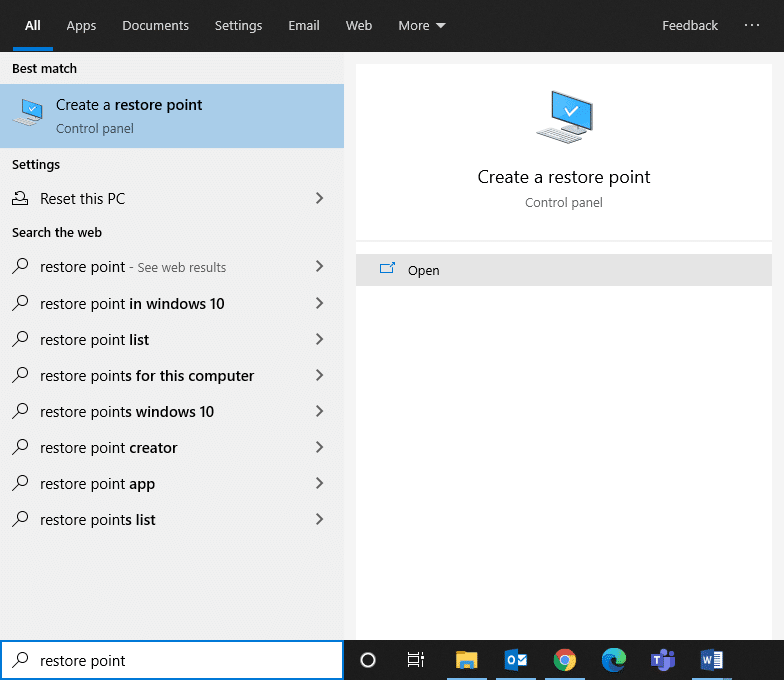
2. Vá para a aba “Proteção do Sistema” e clique em “Criar”.
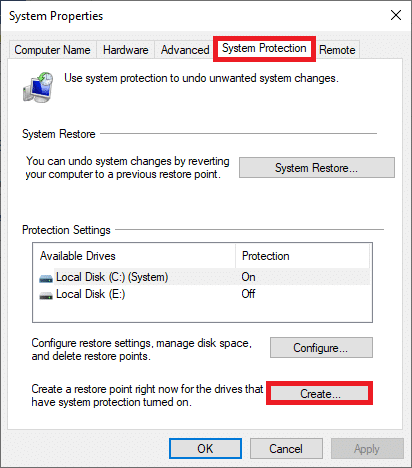
3. Introduza uma descrição para o ponto de restauro.
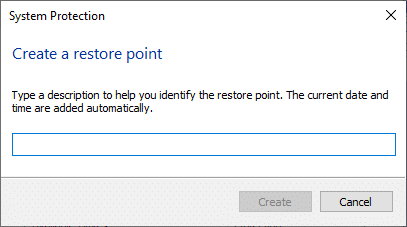
4. Aguarde a criação do ponto de restauro.
5. Clique em “Fechar”.
Se for necessário restaurar o sistema devido a erros, siga os passos seguintes.
Passo II: Utilizar a Restauração do Sistema
Se criou um ponto de restauro antes de instalar o Wondershare Video Converter, restaure o seu PC para esse estado. Inicie o seu sistema em Modo de Segurança para garantir a execução correta da Restauração do Sistema.
1. Abra a caixa de diálogo Executar (Windows + R).
2. Digite “msconfig” e pressione Enter.
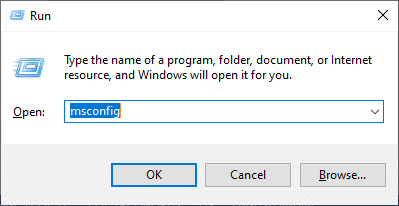
3. Vá para a aba “Arranque”.
4. Marque a opção “Arranque seguro” e clique em “OK”.
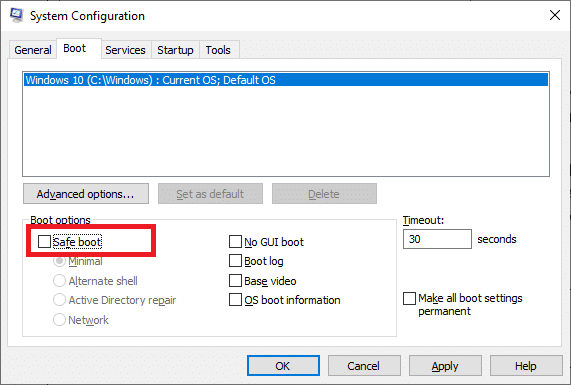
5. Confirme e reinicie ou saia sem reiniciar. O sistema será iniciado em Modo de Segurança.
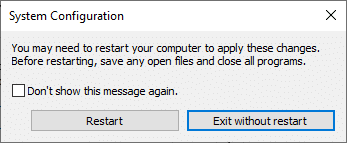
6. Procure por “Prompt de Comando” e clique em “Executar como administrador”.
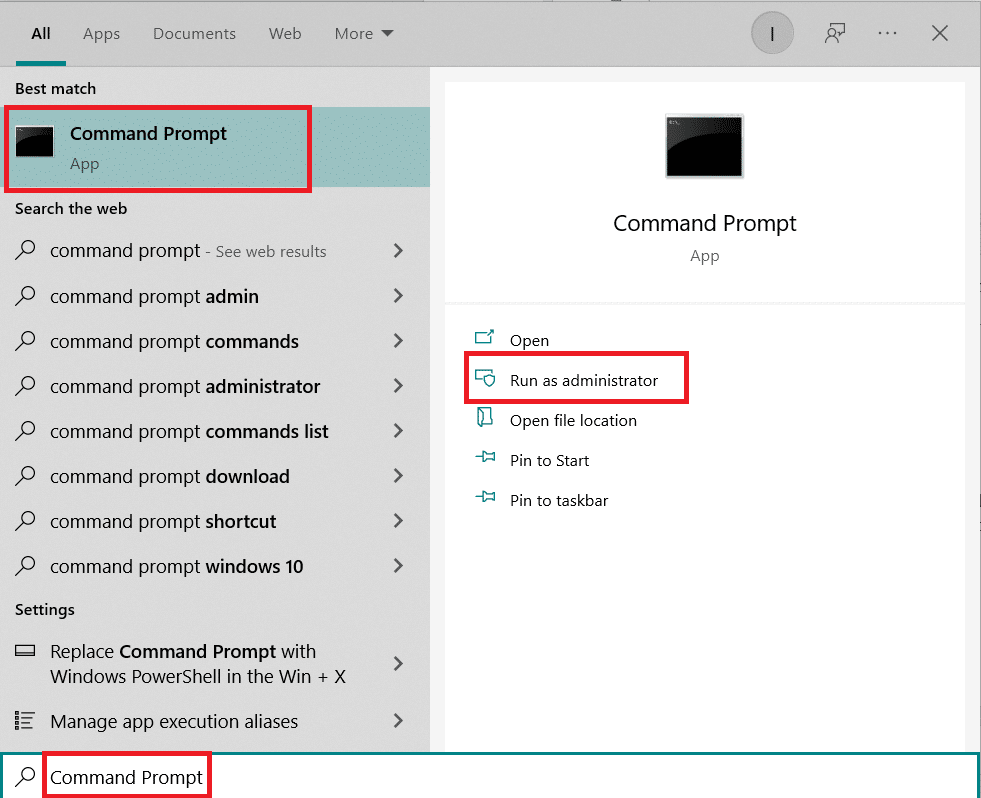
7. Digite “rstrui.exe” e pressione Enter.
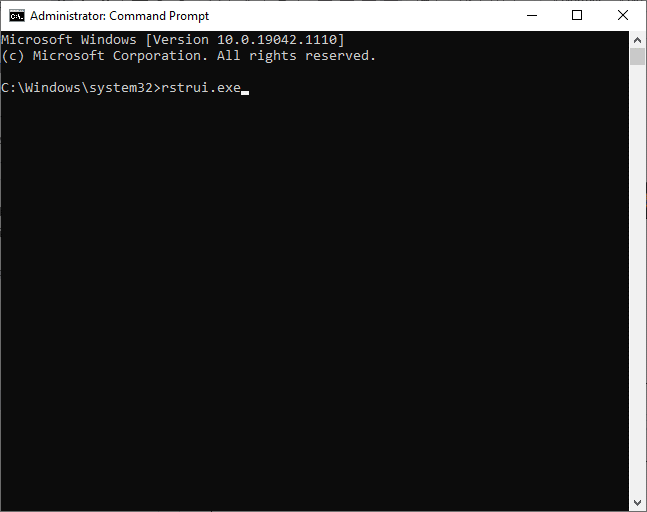
8. A janela Restauração do Sistema será exibida. Clique em “Avançar”.
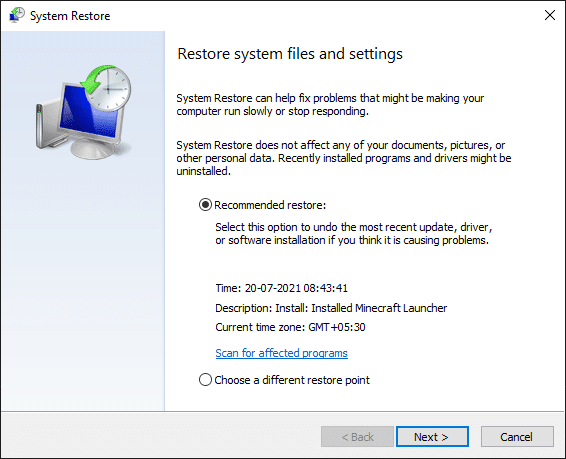
9. Confirme o ponto de restauro clicando em “Concluir”.
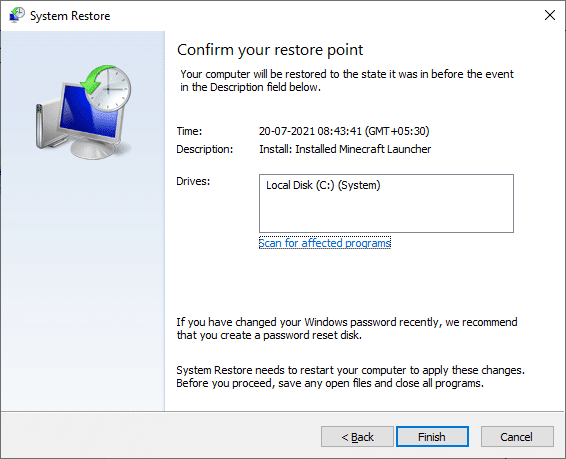
O sistema será restaurado ao estado anterior.
***
Esperamos que este guia tenha sido útil na desinstalação do Wondershare Helper Compact. Se este artigo foi útil, deixe o seu feedback nos comentários.